在顾客浏览店铺的页面时,图片最吸引顾客的眼球。相对于文字来说,顾客也愿意浏览图片。所以卖家应该努力把握好图片的质量,这样就可以促进销售,提高成交率。本篇将介绍如何利用图片处理软件来处理图片。通过精心处理过的宝贝照片能给人赏心悦目的感觉,从而激发顾客的购买欲望,下面介绍Photoshop处理图片的基本方法。
![图片[1]-淘宝美工之图片基本处理-淘商院](https://www.tbaos.com/wp-content/uploads/2019/11/1-296-560x311.jpg)
1、调整照片的角度
在拍照时,有时候会把照片排歪,这时候就需要用图片处理软件将其调正,具体操作步骤如下:
(1)打开Photoshop界面,执行“文件”-“打开”命令,打开要处理的图片。
(2)执行“图像”-“图像旋转”-“任意角度”命令。
(3)在弹出的“旋转画布”对话框内,将旋转角度设置为30度,选择逆时针方向。
(4)单击“确定”按钮,即可完成图像调整。
2、提高照片清晰度
有时由于光线不好或其他原因导致拍出的照片不够清晰,这时就需要使用图片处理软件提高照片的清晰度,具体操作步骤如下:
(1)打开不清晰的图片。
(2)执行“图像”→“模式”→”Lab颜色”命令。
(3)打开图层面板,将“背景”图层拖动到“创建新图层”按钮上,即可复制背景图层。
(4)执行“滤镜”→“锐化”→”USB锐化”命令,弹出如图6-8所示的”USB锐化”窗口。
(5)将图层模式设置为柔光,不透明度设置为90%。
3、裁切照片
有时,我们只想选取照片的一部分,这时就需要利用图片处理软件对照片进行裁切,具体步骤如下:
(1)执行“文件”-,“打开”命令,打开需要裁切的照片。
(2)在工具栏中选择“裁切”工具,在图像中选择要裁切的区域。
(3)双击选中的区域,即可裁切图像。
© 版权声明
文章版权归作者所有,未经允许请勿转载。
THE END
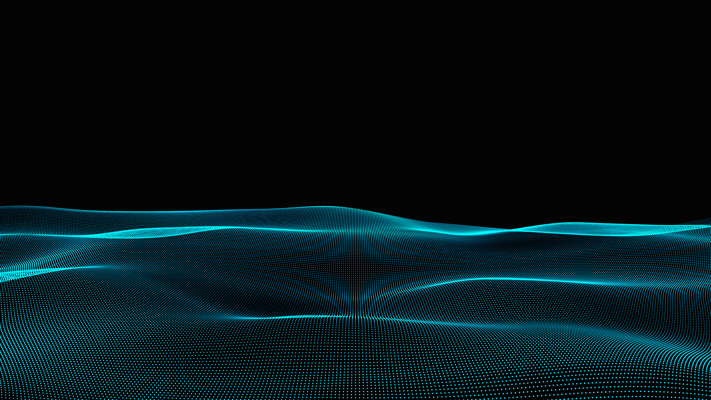

![[PS基础]慕思城美工班:以运营思路做美工:实操:如果压缩图片大小而不改变清晰度-淘商院](https://www.tbaos.com/wp-content/uploads/2024/01/3.jpg)










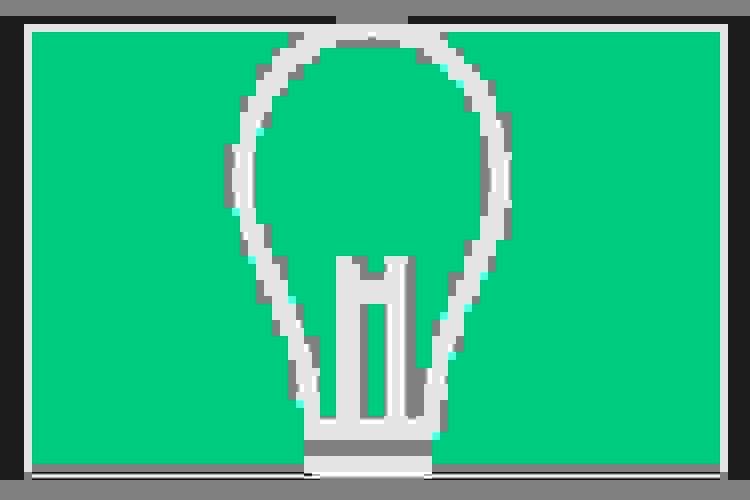







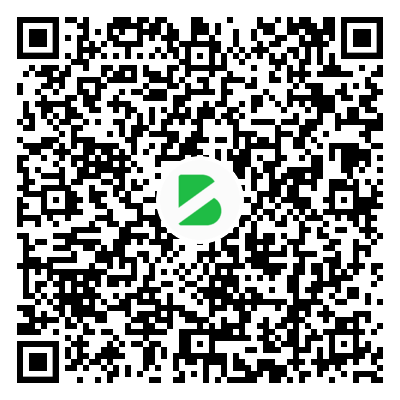
暂无评论内容